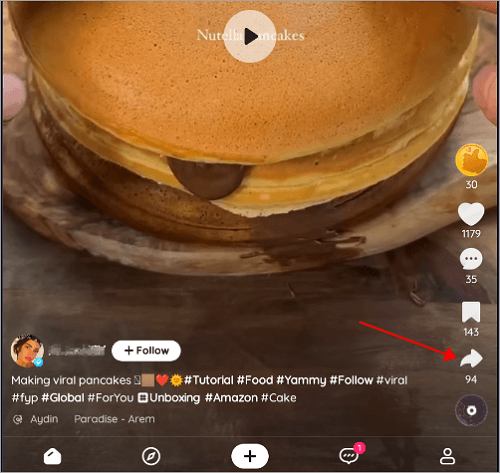文章內容
當您使用 Mac 電腦在 Dailymotion 上觀看影片時,您是否曾有過下載這些影片並將其儲存到本機檔案位置的衝動?然後,您會發現 Dailymotion 不允許使用者使用其桌面版本下載影片。您可以直接在 Android/iPhone 裝置下載影片,但在電腦上使用該軟體時無法存取下載選項。
這時您可能會想知道是否可以在 Dailymotion 上將影片下載到 Mac 電腦上以及如何操作。這篇文章舊是一個完整的教學,可協助您將 Dailymotion 中的影片儲存到 Mac 電腦上。總共有3種方法,並且都配有步驟教學。下表是這三種方法的整體情況。
| 方法 | 快速教學 |
|---|---|
|
方法 1. EaseUS Video Downloader |
開啟 Mac 版 EaseUS Video Downloader > 複製並貼上 Dailymotion 影片的連結 > 選擇檔案格式和品質 > 按一下「下載」。- 詳細資訊 |
|
方法 2. 線上下載網站 |
複製影片的連結 > 開啟下載網站 > 貼上連結 > 選擇品質 > 點選「下載」。 - 詳細資訊 |
|
方法 3. 瀏覽器擴充功能 |
安裝瀏覽器擴充功能 > 找到 Dailymotion 影片 > 開啟擴充功能 > 設定下載 > 按一下「下載」。 - 詳細資訊 |
方法 1. 使用適用於 Mac 的專業影片下載軟體
您可以嘗試的第一種方法是使用功能強大的 Mac 影片下載軟體,這是下載有字幕的 Dailymotion 影片的最簡單、最快的方法。如果您不知道如何選擇 Mac 電腦的影片下載程式,讓我們介紹 EaseUS Video Downloader for Mac。這是最好的影片下載工具之一。借助該軟體,您可以從 1,000 多個串流媒體網站下載影片,包含 YouTube、Dailymotion、Vimeo、TikTok 等。使用下面的按鈕免費下載該軟體以了解有關軟體的更多資訊:
💐您可能會重視的 EaseUS Video Downloader for Mac 的獨特功能:
- 同時下載影片、字幕、縮圖、音訊檔案;
- 只要取得網址即可幫助您儲存任意網站的影片
- 內建瀏覽器,輕鬆搜尋您要下載的影片;
- 從 YouTube 、Facebook、Twitter、Instagram 等下載影片而不損失品質。
🔽依照以下步驟使用 EaseUS Video Downloader for Mac下載 Dailymotion 影片:
步驟 1. 在您的 PC 上啟動 EaseUS Video Downloader。將 Dailymotion 播放列表的 URL 複製並貼到輸入欄。

步驟 2. 將在內建瀏覽器中打開一個畫面。點擊中間底部的下載按鈕,下載播放列表中的所有影片。

步驟 3. 在下載畫面中,您會看到下載任務中的影片列表。等待下載完成,然後您可以在您的電腦上檢視所有 Dailymotion 影片。
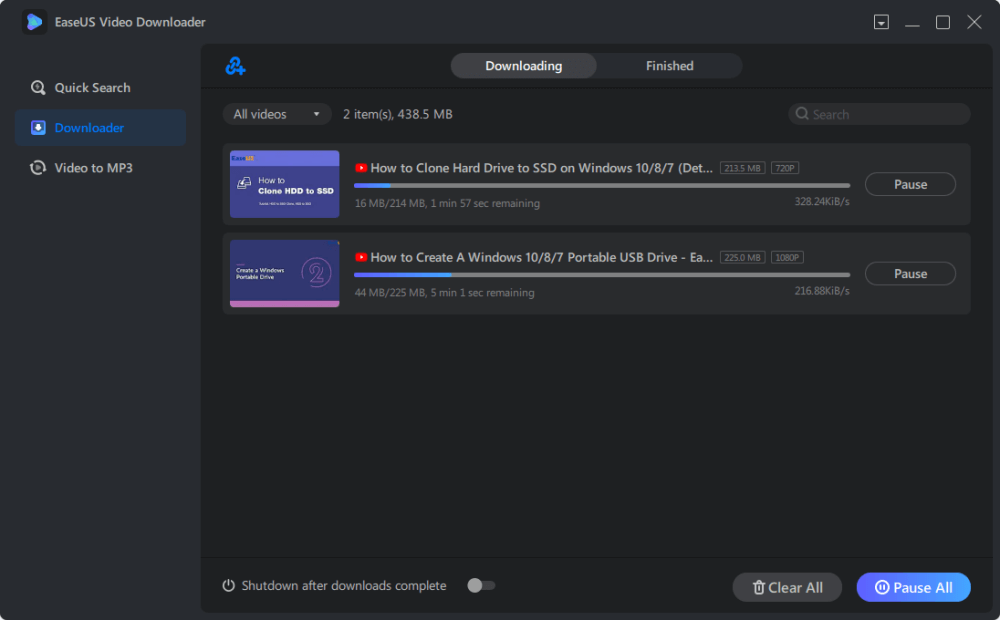
以下段落提供了在 Windows 上下載 Dailymotion 影片的逐步指南。如果您需要在任何裝置上從 Dailymotion 下載視頻,請仔細閱讀:
如何在電腦下載 Dailymotion 影片
如果您想從 Dailymotion 下載完整檔案的影片,請閱讀該教學。我們將教您如何下載 Dailymotion 影片。
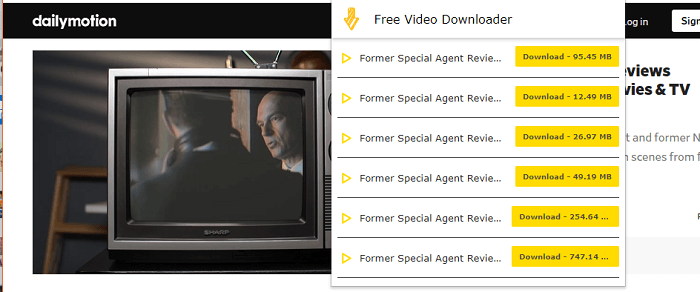
方法 2. 線上下載 Dailymotion 影片
您可以嘗試的另一種方法是使用線上影片下載網站從 Dailymotion、YouTube、Instagram 和其他串流媒體網站下載完整高畫質影片。這種方法的優點是您無需下載額外的軟體來完成您的目標。然而,使用線上網站的隱私和資料安全保證較少。如果您可以接受這一點,請閱讀這些步驟。我們將以 Savefrom 為例幫助您了解如何線上下載 Dailymotion 影片。
🔽從 Dailymotion 線上下載影片的具體步驟:
步驟 1. 首先,在 Dailymotion 上找到您想要下載的影片。點擊 Dailymotion 上影片旁的 「分享」按鈕。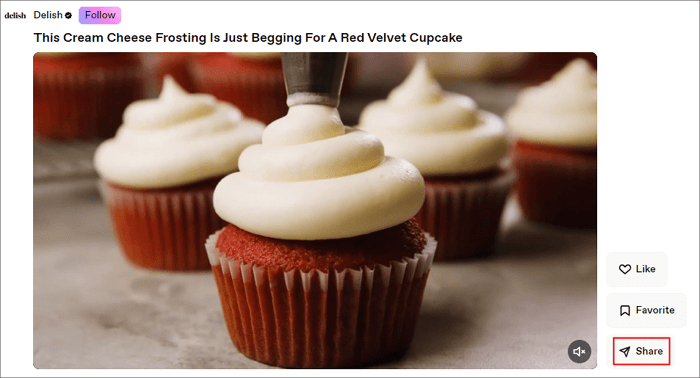
步驟 2. 點擊影片的「複製連結:... 」以取得其連結。然後,請進入 Savefrom(https://en.savefrom.net/391GA/) 官方網站。
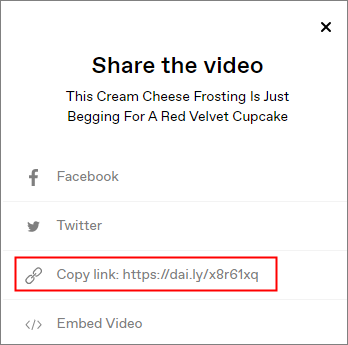
步驟 3. 將影片連結貼到空白處。然後,點擊「下載」選擇影片格式和品質。
步驟 4. 設定完成後,再次點擊「下載」,影片將儲存在Mac電腦上的「Finder」>「下載」中。
方法 3. 使用瀏覽器擴充功能下載 Dailymotion 影片
您也可以使用適用於 Chrome 、Safari、Firefox、Bing 等的 Dailymotion 影片下載工具下載 Dailymotion 影片。由於我們在 Mac 電腦上使用 Chrome,所以以 Chrome 的下載擴充功能為例。您可以搜尋更多適合您的瀏覽器的瀏覽器擴充功能。
使用瀏覽器擴充功能下載 Dailymotion 影片,步驟如下:
步驟 1. 開啟 Chrome 並搜尋 Getthemall Downloader。點擊「加到 Chrome」,將此瀏覽器擴充功能安裝到您的 Chrome。依照說明進行操作。
步驟 2. 前往 Dailymotion 網站並找到您要下載的影片。然後,從右上角開啟擴充功能。
步驟 3. 選擇您想要的檔案格式和品質。點擊「下載」開始下載影片。
結語
Dailymotion 在其 Android/iOS 版本上提供影片下載。但是,如果您使用其桌面軟體,則需要使用第三方軟體、線上影片下載網站或瀏覽器擴充功能來進行影片下載。
在這篇文章中,您瞭解了三種幫助您下載 Dailymotion 影片的有效方法。為了您的時間著想,使用影片下載軟體是將影片從 Dailymotion 下載到 Mac 電腦的最佳選擇。使用 EaseUS Video Downloader for Mac 儲存影片,以節省時間和精力。我們相信您安裝後不會後悔的。